Начини за създаване на екранна екрана на iPhone и iPad

- 1296
- 327
- Kerry Zieme
Възможността за създаване на екранни снимки е една от най -полезните опции за съвременни мобилни устройства, тъй като всеки потребител може да се наложи да заснеме картината от екрана, например, за да запази или предава всяка информация. За iPhone, iPad и iPod touch функцията е стандартна, а в Apple устройства тази възможност се реализира най -успешно. Снимките на Screnshot могат да се правят по различни начини: чрез натискане на бутоните на устройството чрез вграден инструмент или трета страна софтуер.

Как да снимам екрана на iPhone с лицев идентификатор
При различни модели смартфони действията ще се различават поради съществуващите дизайнерски функции на устройствата на Apple, така че ако сте променили стария си iPhone 7 на X или 11, тогава инструкциите как да направите екранна снимка вече ще са други.
За всички модели на смартфони, като се започне с версия X и по -нова (с изключение на iPhone SE на 2020 г., оборудвана с функцията за идентификация на лицето, същия принцип за създаване на екранни снимки:
- Изсипете едновременно с бутона на страничния бутон и клавиша за увеличаване на силата на звука.
- Пускаме и двата бутона, в резултат на които ще бъде направен екран.
- За да видите и редактирате екранната снимка, щракнете върху миниатюрата.
- За незабавно споделяне на снимката, закрепете я Perennach, за да премахнете миниатюрата, просто изглеждайте като от екрана вляво.
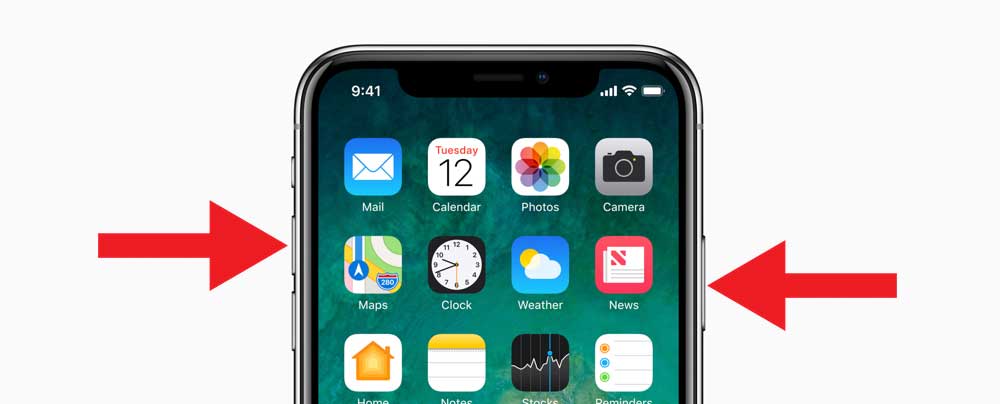
Сега помислете как да направите екранна снимка на iPad, която поддържа тази функция (11- и 12,9-инчов iPad Pro):
- В същото време закрепете клавиша на горния бутон и увеличаване на силата на звука, бързо освободете.
- Когато екрана е направен, неговият визуализация ще се появи в долната част на екрана, отиваме на миниатюра за преглед и ще бъдем четки вляво, за да го премахнем.
Моделите на Apple Pencil iPad ви позволяват да заснемете информацията на екрана, като умалите нагоре от който и да е от долните ъгли на дисплея на устройството.
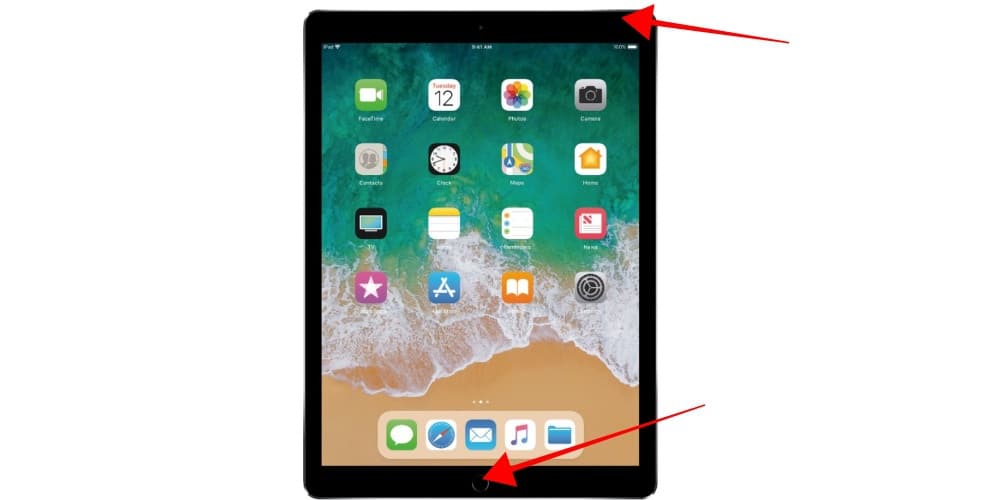
Как да направите снимка на екрана на iPhone C Touch ID и страничен бутон
Начин как да направите екранна снимка на модели на устройства с функция за отпечатък на пръста се различава от това, което се използва на iPhone 11 и други модели с идентификатор на лицето. Това се дължи на разликите в конструктивната ефективност на устройствата от различни поколения. И така, технологията за лице на Face се появи по -късно и замени Touch ID с iPhone 11 Pro, 11, Xs, XR, методът за тези устройства е обсъден по -горе, сега ще измислим как да направим екранна снимка на iPhone 8, 7 , 6s и други с бутона за начало, оборудван със скенер на пръстови отпечатъци:
- Ние затягаме страничния бутон и "дома" едновременно.
- Пускаме и двата бутона, след което ще се извърши екранът и в долния ляв ъгъл ще се появи визуализация. Чрез натискане на миниатюрата можете да разгледате направената снимка, тя се премахва чрез проучване от екрана вляво.
На iPad с функцията Touch ID за създаване на екранна снимка се използват горния бутон и "Начало".
Как да направя снимка на екрана на стар iPhone
В случая със старите смартфони на Apple SE (2016), 6, 5s и други, можете да разпръснете екрана по същия начин, както при по -късните модели с рамки.
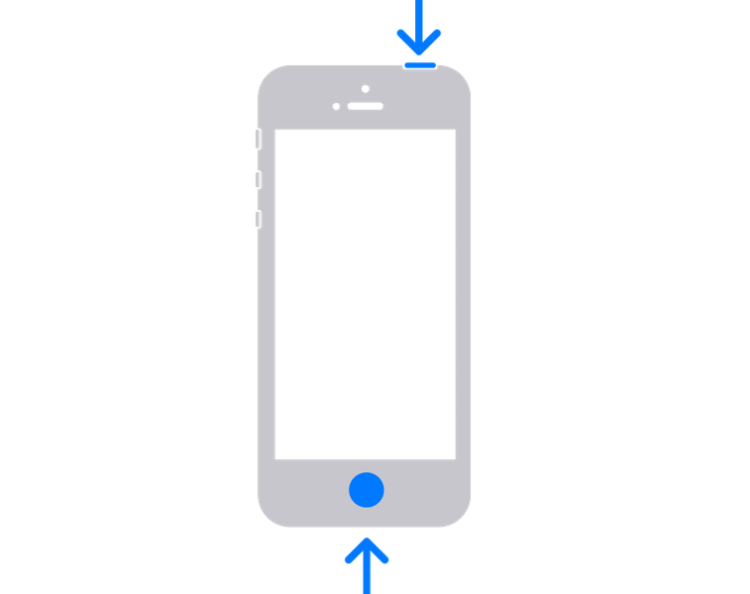
Как да направите екранна снимка на стария iPhone:
- В същото време щракваме върху горния бутон за блокиране и "Начало".
- Пускаме бутоните - снимката на екрана е готова, можете да видите визуализацията по -долу вляво (тя е премахната със Smart, когато натиснете миниатюрата, е наличен белег за изглед)).
Въпреки че няма отпечатък върху iPhone 5/5C и по -ранни модели на скенера, можете да направите екранна снимка по същия начин - като едновременно натискате блокиращите бутони и „дома“.
Как да направите екран чрез помощно докосване
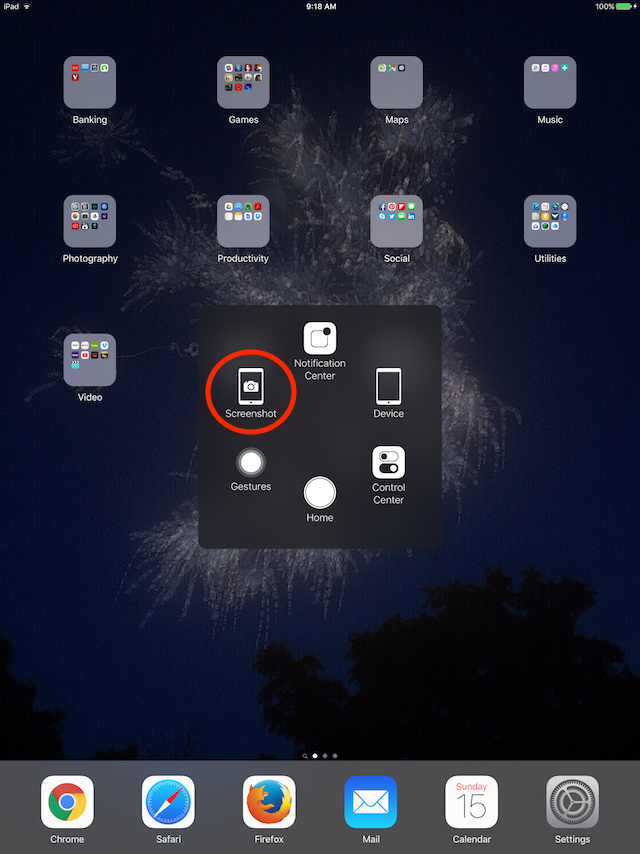
Ако по някаква причина (например бутонът за заключване не работи), вие не сте подходящи за опцията за създаване на екранни снимки с помощта на опцията Built -in iPhone - Assistive Touch. Функцията предлага възможността за контрол от жестове. За да го използваме, извършваме следните действия:
- Отиваме в настройките на устройството и в секцията на основните параметри, изберете „Универсален достъп“.
- Преместваме се в списъка с налични опции към елемента "Touch".
- Активирайте "Assistive Touch" с помощта на превключвател.
- Щракнете върху „Менюто на горното ниво“, изберете „Още“, след това „Skart Skip“.
- Сега менюто ще добави възможността за създаване на екранна снимка и когато е необходимо, можете да направите екран, като изберете икона от менюто Assistive Touch.
Как да снимам цялата страница на iPhone
В някои случаи може да се наложи да направите непрекъсната картина на пълна страница, например, когато информацията, която трябва да бъде заснета, не се вписва във формата на екрана. Започвайки с версията iOS 13, собствениците на Apple устройства могат да направят екранна снимка на цялата страница в браузъра, която надхвърля видимата част на дисплея, вградена -означава означава. В този случай съдържанието се запазва от файл в PDF формат.
Как да направите дълга екранна снимка на iPhone:
- Ние правим екранна екран по стандартен начин, подходящ за модела на вашето устройство.
- Кликнете върху снимката преди високата, която се появява в левия ъгъл, след която опцията „Цяла страница“ ще бъде достъпна в прозореца за редактиране, и я изберете.
- Щракнете върху „Готови“, така че информацията да бъде запазена.
Алтернативен вариант е да се използва специален софтуер, който може да бъде намерен в магазина за приложения. Например, условно безплатното прилагане на шивашки се справя със задачата да залепи няколко скрийншота. Програмата разпознава най -новите снимки (за правилно залепване, всеки следващ екран трябва да съдържа малка част от предишната) и да ги свържете заедно, след което можете да поддържате готовото изображение.
Чрез специални програми
Друга опция за създаване на екранни снимки включва използването на софтуер за трета страна, който може да бъде инсталиран на смартфон или таблет от официалния магазин за приложения на App Store.
Страхотен екран
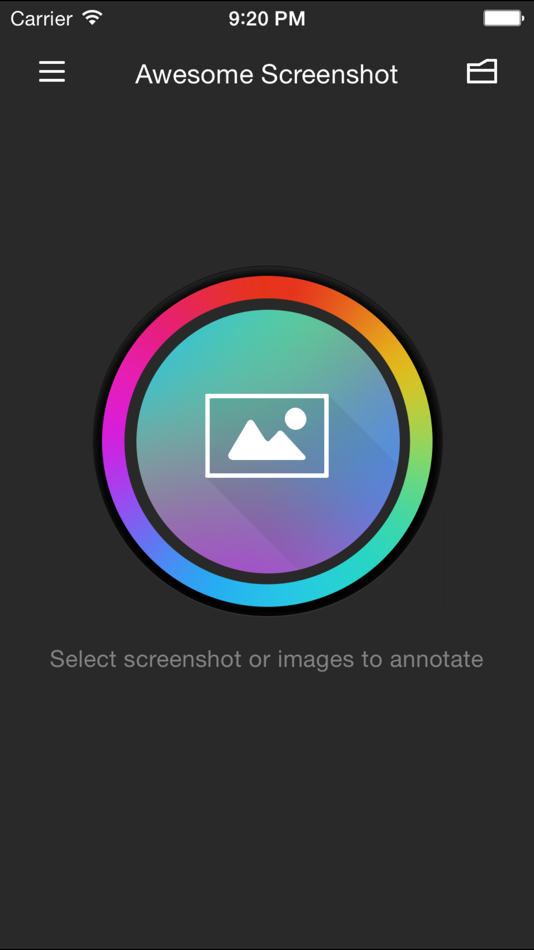
Безплатно приложение, стар -лайнер сред екранни снимки, перфектно се справят със задачата си да създават екранни снимки (включително пълна страница), тяхното редактиране и обработка. Софтуерът е функционално разширение за браузъра Safari на iOS 8 и е идеален за стария смартфон 4s, 5/5s, iPad или iPad mini под контрола на 8 версия на операционната система. Поддръжката за следващите версии на OS разработчика на софтуер не е декларирана.
Как да направите снимка на екрана с него е просто:
- Ние зареждаме страхотна Screnshot от App Store.
- Отворете страницата в наблюдателя на сафари и отидете в менюто.
- Изберете раздела "Действие" (правоъгълник със стрелката) и щракнете върху "Още".
- Срещу точката на Screnshot, ние активираме превключвателя.
- Манипулациите осигуряват появата на икона на екрана, която ви позволява да работите със страхотна екранна снимка.
- Текущата връзка ще премине към приложението и ще бъде възможно да се направи екран от видимата част на екрана или страницата изцяло.
- В прозореца за редактиране прозорецът за редактиране може да бъде изрязан, отделни зони, да добавите стрелки, текст и т.н. Д. В края на работата със снимката тя може да бъде запазена в устройството на устройството или изпратена до популярни услуги.
ScreenShotMaker Pro
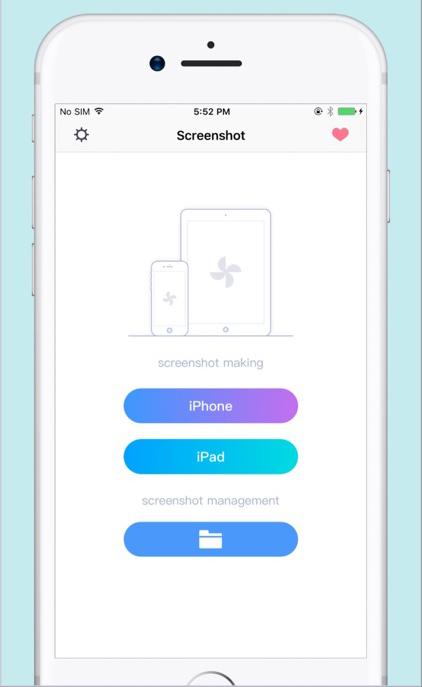
Отлично приложение (има безплатна версия) с интересни опции, поддръжка за различни формати за съхранение (JPG, GIF, PNG, BMP) и възможност за съхраняване на снимки във всяка посочена директория, докато поддържате директорията. Приложението ви позволява да правите скрийншоти в различни режими (целия екран, активен прозорец или избрана част), както и в серия с даден интервал (функция за автоматично екранна снимка). Фрагментът може да бъде отрязан, картината се увеличава, добавя се към него и коментари. За удобството на взаимодействието в приложението можете да зададете горещи ключове за индивидуални действия.
Joxi Screnshoter
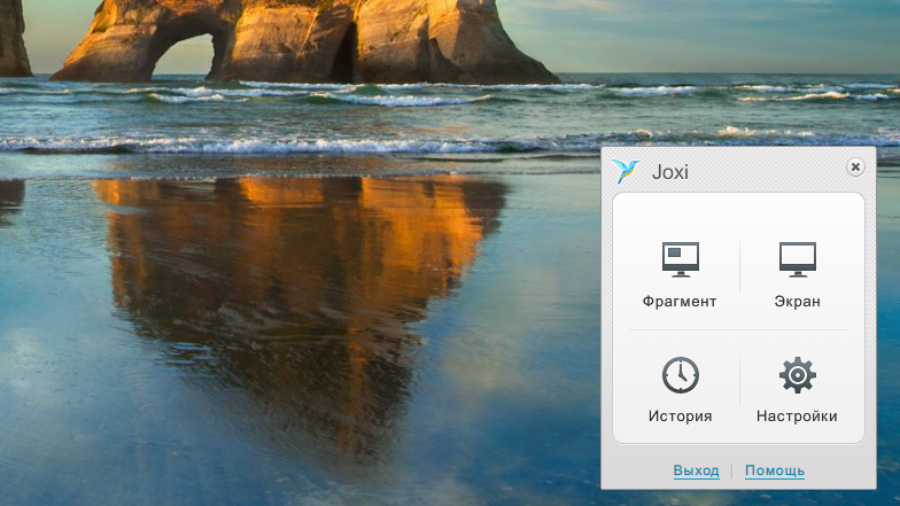
За устройства от Mac OS препоръчваме добър екранна екрана - Joxi Screenshoter (можете също да изтеглите таблет или смартфон). Услугата позволява повече от просто да направите екранна снимка на екрана или фрагмента. С Joxi можете да съхранявате екранни снимки в облачно съхранение и да ги споделяте чрез интернет. Снимката се прави незабавно, докато може лесно да се редактира - добавете бележки, подчертайте важна информация и т.н. Д.
Екранна снимка производител на рамки
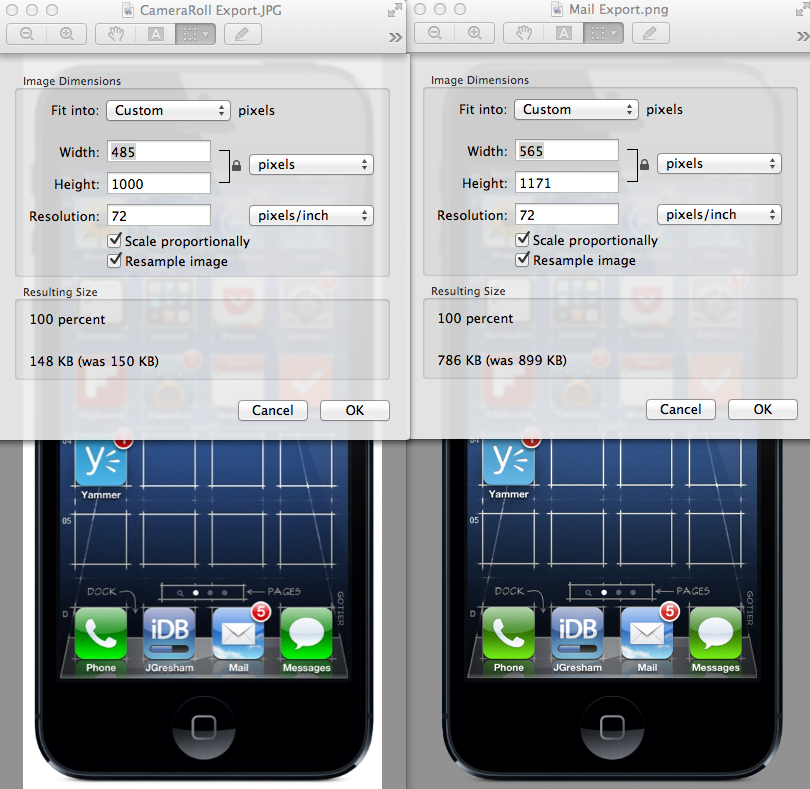
Друга добра програма, която ви позволява да правите пълноценни снимки на екрана или активната част от работния прозорец и да запазите файлове в предварително избрана директория в три формата наведнъж. Софтуерни оферти, включително опцията за автоматично създаване на скрийншоти на всеки 15 секунди, но основната характеристика на него е възможността да се използва голям брой кадри за готовата картина, която може да бъде съставена от екрани, направени чрез други приложения.
Как да снимате част от екрана на iPhone
Ако трябва да разпръснете само определен фрагмент, а не на цялата страница, можете да се справите със задачата чрез вградения редактор:
- Скрийте екрана по обичайния начин.
- Кликнете върху миниатюрата, която се появи в резултат на заснемане в долната част на дисплея.
- Сред наличните инструменти за редактиране в горния десен ъгъл изберете иконата за заснемане.
- Използвайки този инструмент, подчертаваме желаната зона на изображението.
- Щракнете върху "Готово", за да запазите резултата.
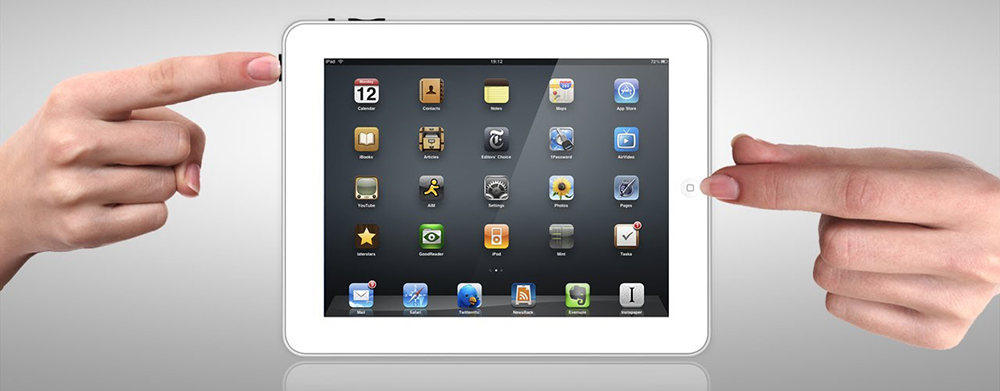
Редактирането на Paving the Previews се поддържа с версията iOS 11, така че ако не сте намерили такава възможност на вашето устройство, можете да приложите специален софтуер за тази цел - страхотен екран, производител на екрани или други помощни програми.
Където се съхраняват екранни снимки на iPhone и iPad
Всички екранни снимки, направени по подразбиране, са запазени в галерията, където другите ви снимки, в нови версии на iOS, е разпределен специален албум за Screenshots. За да намерите запазени изображения от дисплея, просто отворете стандартното приложение „снимка“ и отидете в секцията „Албуми“ - „Снимки“.
Толкова е просто с обикновени инструменти или с помощ. Познавате ли още методи и програми? Споделете тази информация в коментарите.
- « Резервно копие на потребителски данни за настройката на iPhone и създаване на резервно копие
- Как да търся и слушам музика в Telegram »

